一些新手小白朋友还不知道Visual Studio 2008 SP1 中如何调试ASP图文教程?下面小编就给大家分享Visual Studio 2008 SP1 中调试ASP的图文教程,一起来看看吧。具体做法如下
Visual Studio 2008 SP1 中调试ASP的图文教程

1,在 IIS 里设置里“启用 ASP 服务器端脚本调试”,如图:
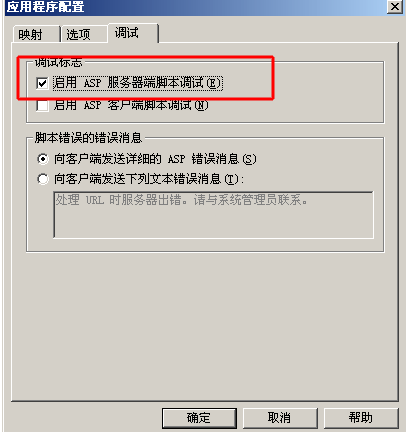
2,使用VS2008 SP1打开ASP网站,如图:
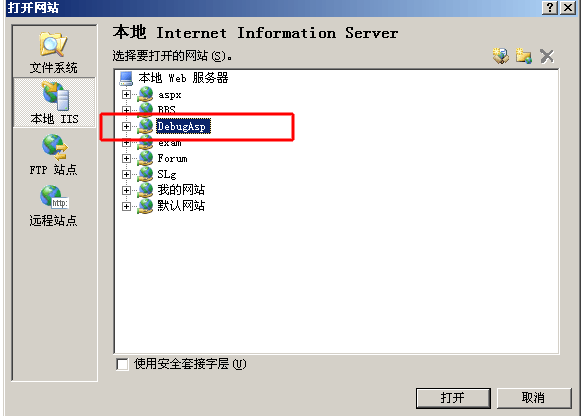
3,打开asp文件,然后“附加进程”,如图:

4,在asp文件中设置断点,如图:
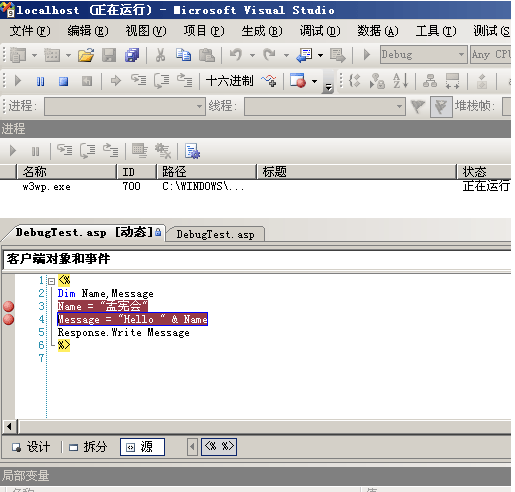
5,用浏览器打开页面,VS2008 SP1就会在断点处停住。如图:
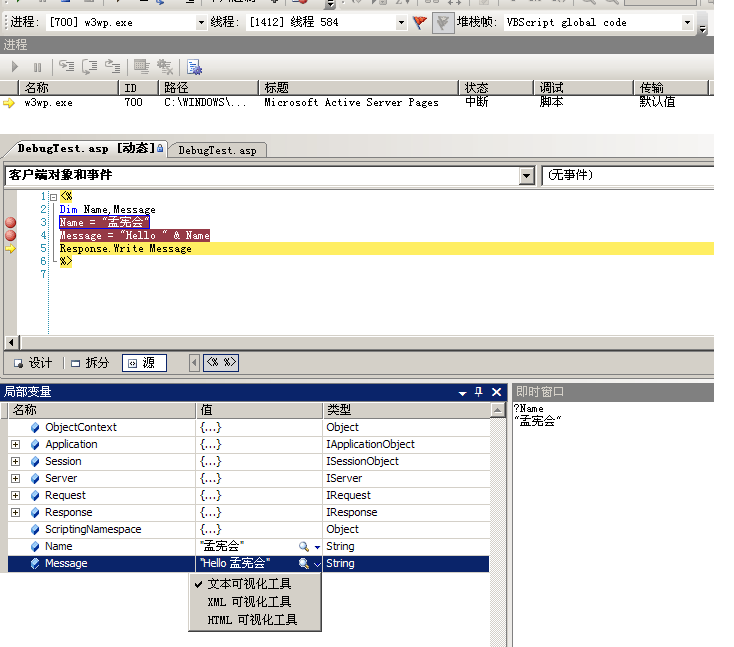
以上就是Visual Studio 2008 SP1 中调试ASP的图文教程,希望大家喜欢,请继续关注华军下载。




